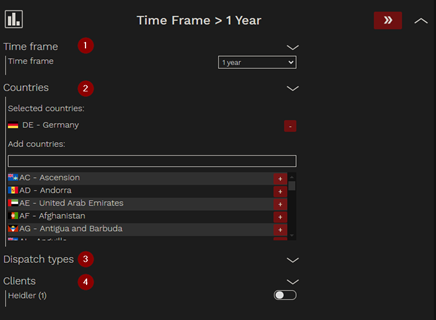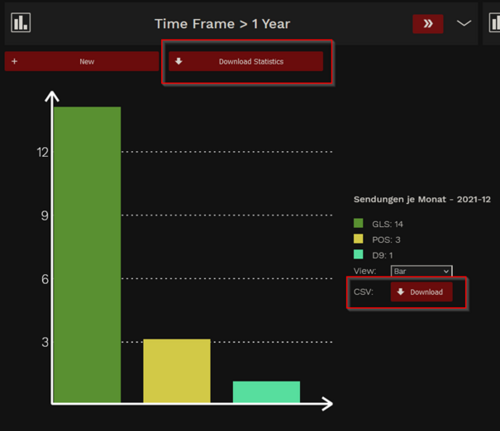SEMWeb Statistik
Statistik
Die Funktion zur Statistik dient zur Durchführung von Analysen der Lieferzeiten. Derzeit stehen vier statistische Optionen zur Auswahl. Weitere Details finden sich im Abschnitt "Ausgabearten". Bei Bedarf an zusätzlichen Statistiken können diese evaluiert und möglicherweise umgesetzt werden. Ein wesentlicher Vorteil besteht darin, dass die Daten nie archiviert werden, sodass Analysen über mehrere Jahre hinweg möglich sind, was die Untersuchung langfristiger Trends und Erkenntnisse erleichtert.
Hinweis: Jede erstellte Statistik ist nur für den jeweiligen Benutzer sichtbar. Es gibt keine globalen Statistiken, die für alle Benutzer sichtbar und ausführbar sind.
Ansicht
Im Unterschied zu den anderen Seiten gibt es hier keine Suchfunktion. Alle erstellten Statistiken werden in der Übersicht angezeigt. Diese Statistiken sind benutzerspezifisch. Jede Statistik kann über die Schaltfläche ">>" schnell ausgeführt werden.
Bestehende Statistiken
Oben auf der Seite befindet sich eine Liste der bereits vorhandenen Statistiken. Jede erstellte Statistik zeigt ihren Namen zusammen mit einer Schaltfläche zum Ausführen der Statistik an. Zusätzlich gibt es einen nach unten zeigenden Pfeil, mit dem die Statistik erweitert werden kann, um benutzerdefinierte Einstellungen für sie vorzunehmen. Unterhalb der vorhandenen Statistiken oder am oberen Rand (wenn noch keine Statistiken erstellt wurden) befindet sich eine Schaltfläche "NEU". Mit dieser Schaltfläche kann eine neue Statistik erstellt werden.
Die Einstellungen für eine Statistik sind wie folgt strukturiert:
1. Zeitraum
- <Datum>: Einstellbarer Datumsbereich
- 1 Tag: Beinhaltet alle Sendungen, die innerhalb der letzten 24 Stunden zugestellt wurden. Wird die Statistik z.B. um 9:15 Uhr ausgeführt, berücksichtigt sie alle Sendungen ab 9:15 Uhr des Vortages.
- 1 Woche: Berücksichtigt alle Sendungen, die innerhalb der letzten Woche zugestellt wurden. Wird die Statistik zum Beispiel um 9:15 Uhr ausgeführt, werden alle Sendungen berücksichtigt, die vor einer Woche ab 9:15 Uhr zugestellt wurden.
- 2 Wochen: Gleiche Handhabung wie zuvor.
- 1 Monat: Gleiche Handhabung wie zuvor.
- 3 Monate: Gleiche Handhabung wie zuvor.
- 1 Jahr: Gleiche Handhabung wie zuvor.
2. Länder
In diesem Abschnitt kann nach Ländern gefiltert werden. Wenn kein Land ausgewählt wird, werden Daten aus allen Ländern einbezogen. Es besteht die Möglichkeit, über das Textfeld nach Ländern zu suchen und diese durch Klicken auf das Plus-Symbol hinzuzufügen.
3. Versandarten
Es ist möglich, nach ganzen Beförderern oder bestimmten Versandarten zu filtern. Zum Beispiel, wenn alle Express-Versandarten analysiert werden sollen. Wenn nichts ausgewählt wird, enthält die Statistik Daten von allen Versandarten.
4. Auftraggeber
Diese Option ermöglicht die Filterung nach Kunden, für die die Statistik erstellt werden soll.
Ausgabe
Ausgabe-Arten
Hier kann ausgewählt werden, welche Analysen durchgeführt und angezeigt werden sollen. Es besteht auch die Möglichkeit, mehrere Analysen gleichzeitig durchzuführen. Im Standard sind vier Statistiken verfügbar. Es können jedoch zusätzliche, auf individuelle Bedürfnisse zugeschnittene Statistiken hinzugefügt werden. Dazu kann die Vertriebsabteilung kontaktiert werden.
- Sendungen je Monat: Diese Statistik listet die Anzahl der Sendungen pro Monat pro Versandart auf. Es besteht auch die Möglichkeit, eine CSV-Datei herunterzuladen, die jede Sendung zusammen mit ihrer Zustelldauer enthält.
- Laufzeit: Hier werden die durchschnittlichen Laufzeiten pro Versandart aufgelistet. Bei dieser Berechnung werden nur zugestellte Sendungen berücksichtigt.
- Verspätung: Diese Statistik veranschaulicht die Anzahl der pünktlichen und verspäteten Sendungen pro Versandart. Sie sind in verschiedene Zeiträume eingeteilt.
- Sendungen pro Versandart: Diese Statistik zeigt die Anzahl der Sendungen pro Spediteur und Versandart an.
Anzeige
Name
Es kann der Name festgelegt werden, der im oberen Bereich angezeigt werden soll.
Anzeige-Art
Es kann das Anzeigeformat für die Statistik ausgewählt werden. Das Aussehen kann später für jedes Diagramm einzeln angepasst werden.
Optionen
Löschen
Die aktuelle Statistik wird gelöscht.
Die Statistik
Die Statistiken können entweder als Balken-, Ring- oder Kreisdiagramm angezeigt werden.
Zusätzlich gibt es für einige Statistiken die Möglichkeit, eine CSV-Datei herunterzuladen.
Dies kann entweder neben jedem angezeigten Diagramm oder über die Funktion "Statistik-Download" erfolgen, die sich neben der Schaltfläche "Neu" am oberen Rand befindet.